Microsoft Edge Sidebar-apps toevoegen of verwijderen
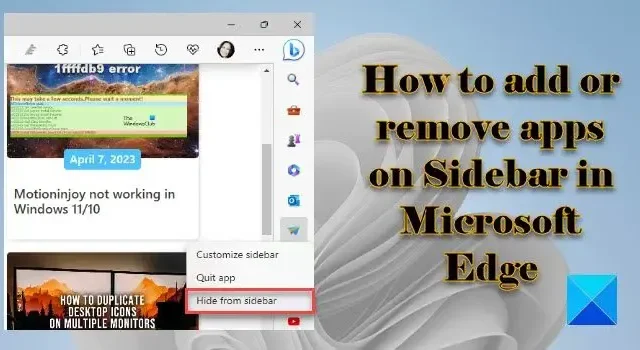
Dit bericht laat je zien hoe je apps op Sidebar in Microsoft Edge kunt toevoegen of verwijderen . De zijbalk is een paneel aan de rechterkant van de Edge-browser waarmee u snel toegang hebt tot veel tools terwijl u doorgaat met surfen op internet. Het geeft je ook toegang tot productiviteits-apps om te multitasken terwijl je in je workflow blijft. Standaard hebt u toegang tot de apps Zoeken, Tools, Games, Microsoft 365 en Outlook. Maar als u de Edge Sidebar wilt aanpassen en minder of meer apps in het paneel wilt hebben, kunt u de methoden volgen die in dit bericht worden voorgesteld.
Microsoft Edge Sidebar-apps toevoegen of verwijderen
Om Sidebar-apps in Microsoft Edge toe te voegen of te verwijderen, opent u de Edge-browser en klikt u op het Plus-pictogram (+) onder aan de Sidebar.
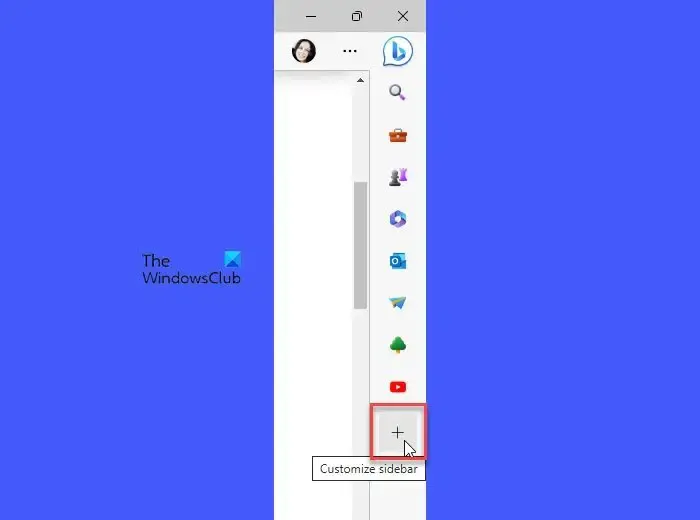
Scrol omlaag naar het gedeelte Beheren . U ziet alle apps die worden vermeld onder het gedeelte Apps .
Elke app heeft een schakelknop naast de naam. Gebruik deze knop om een specifieke app toe te voegen of te verwijderen.
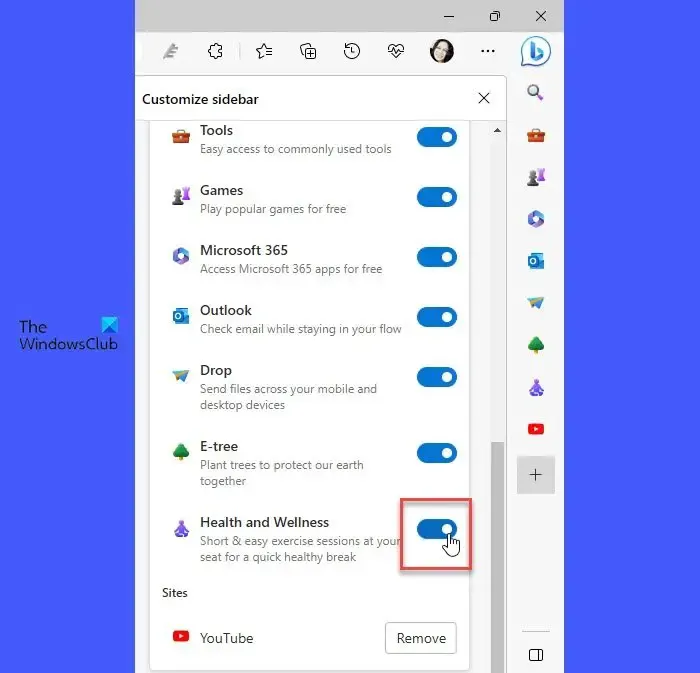
Om bijvoorbeeld de Health & Wellness- app toe te voegen, klikt u op de rechterkant van de schakelknop naast de app-naam. Evenzo, om de app te verwijderen, klikt u op de linkerkant van de schakelknop. U ziet de wijzigingen in de zijbalk in realtime.
U kunt een app ook verbergen in de zijbalk met behulp van het rechtsklikmenu. Klik met de rechtermuisknop op het app-pictogram. Er verschijnt een menu. Selecteer de optie Verbergen in zijbalk .
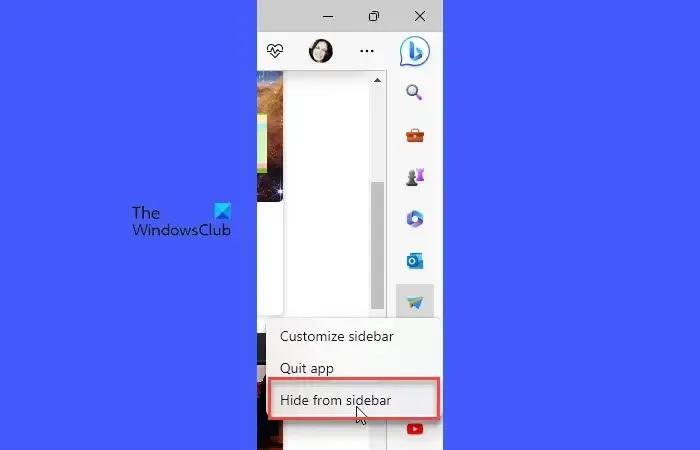
Apps toevoegen aan of verwijderen uit Sidebar met behulp van Edge-instellingen
U kunt de zijbalk ook aanpassen en er apps aan toevoegen of verwijderen via de pagina Edge-instellingen.
Klik op het pictogram Instellingen en meer (drie puntjes) en selecteer Instellingen in het menu dat verschijnt. Klik vervolgens op Zijbalk in het linkerdeelvenster.
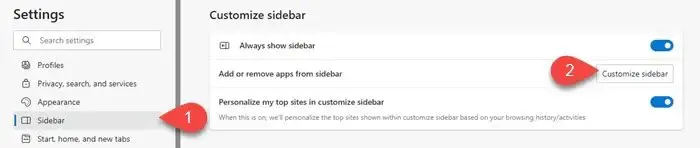
Klik in het gedeelte Zijbalk aanpassen op de knop Zijbalk aanpassen naast de optie Apps toevoegen aan of verwijderen uit zijbalk . Aan de rechterkant verschijnt een paneel. Gebruik de schakelknoppen om apps toe te voegen of te verwijderen.
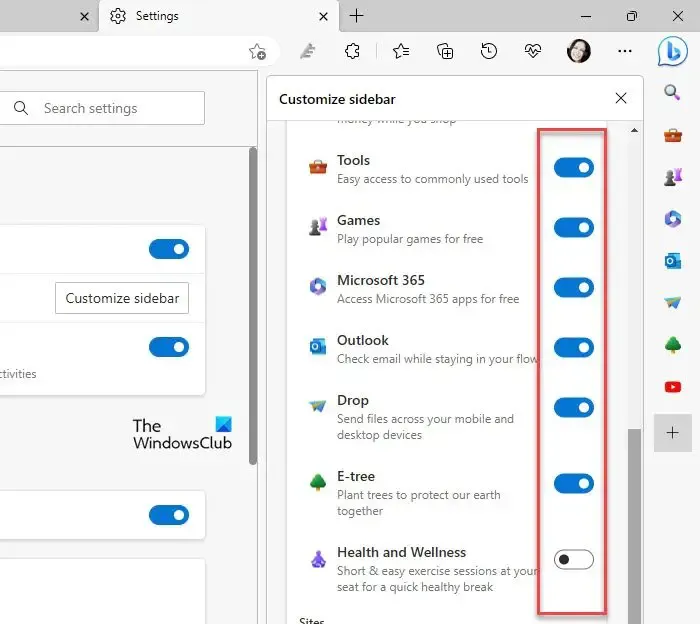
Ik hoop dat je dit nuttig vindt.
Hoe pas ik de zijbalk in Edge aan?
Klik op het pluspictogram onderaan de zijbalk. Er verschijnt een paneel. Scrol omlaag naar Beheren > Apps . Gebruik de schakelknop naast de app-namen om ze in de zijbalk weer te geven of te verbergen. U kunt ook op Alt+F drukken en naar Instellingen > Zijbalk > Zijbalk aanpassen gaan om toegang te krijgen tot het paneel Zijbalk aanpassen.
Hoe verwijder ik een app uit Microsoft Edge?
Om een app te verwijderen, klikt u met de rechtermuisknop op het app-pictogram in de Edge-zijbalk en selecteert u de optie Verbergen in zijbalk . U kunt dit ook doen door naar het paneel Zijbalk aanpassen te gaan . Klik op het pluspictogram onderaan de zijbalk en scrol een klein beetje naar beneden in het paneel dat verschijnt. U ziet een reeks schakelknoppen naast de app-namen. Gebruik deze knoppen om de apps te verwijderen.



Geef een reactie